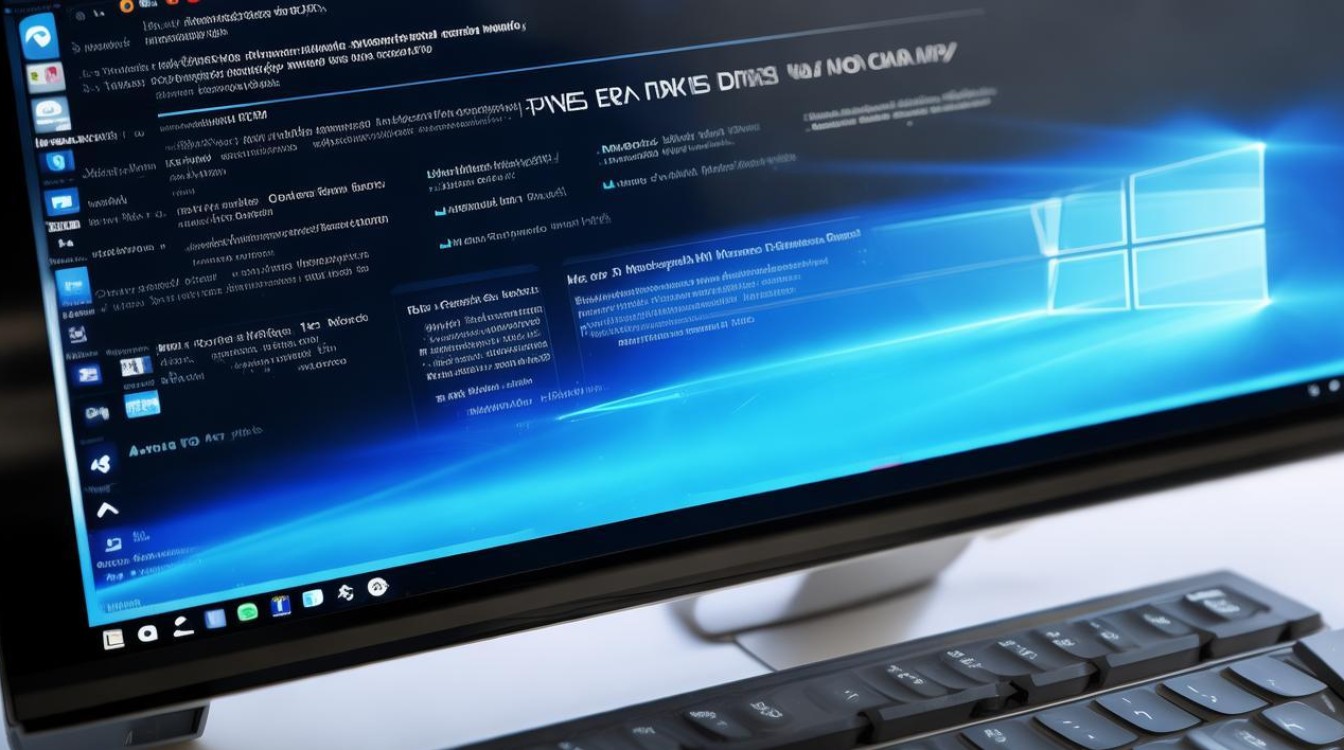bios硬盘模式改为achi
shiwaishuzidu 2025年5月2日 18:33:14 硬盘 10
进入BIOS设置界面(开机按Del/F2),找到存储/高级选项中的SATA模式,将默认的IDE/RAID切换为AHCI模式,按F10保存重启,注意:若原系统为IDE模式安装,修改后需提前配置注册表或重装系统避免蓝屏。
在计算机硬件配置中,BIOS(基本输入输出系统)的硬盘模式设置对系统性能和兼容性有重要影响,AHCI(Advanced Host Controller Interface)模式是当前主流的硬盘控制器模式,尤其在支持SATA(串行ATA)硬盘的设备上,它能显著提升硬盘性能并支持更多高级功能,与之相对的是传统的IDE(Integrated Drive Electronics)模式或兼容模式(Legacy Mode),本文将详细解释AHCI模式的优势、如何将硬盘模式从IDE/兼容模式改为AHCI,并分析可能遇到的问题及解决方法。

AHCI模式与IDE模式的区别
AHCI和IDE模式是两种不同的硬盘控制器协议,直接影响硬盘的性能和功能支持:
| 特性 | AHCI模式 | IDE模式 |
|---|---|---|
| 性能 | 支持NCQ(原生指令排序)、热插拔、更高的队列深度,提升多任务性能。 | 无NCQ支持,队列深度低,性能较落后。 |
| 兼容性 | 专为SATA硬盘设计,需操作系统驱动支持(如Windows 7及以上默认包含)。 | 兼容老旧操作系统(如XP),但无法发挥SATA硬盘全部性能。 |
| 适用场景 | 现代操作系统(Windows 10/11、Linux等)、SSD固态硬盘。 | 传统系统或需要兼容老旧硬件时的临时方案。 |
关键优势:
- NCQ技术:允许硬盘对读写指令重新排序,减少磁头移动次数,提升效率。
- TRIM支持(对SSD尤为重要):帮助固态硬盘优化垃圾回收,延长寿命。
- 热插拔功能:允许在系统运行时插拔SATA设备。
为何需要将硬盘模式改为AHCI?
- 提升SSD性能:AHCI模式下的SSD读写速度比IDE模式更快,尤其是随机读写。
- 系统兼容性:Windows 10/11默认要求AHCI模式,否则可能无法安装或出现驱动错误。
- 支持新功能:如虚拟化环境(VMware、VirtualBox)需要AHCI支持。
修改BIOS硬盘模式的详细步骤
注意:修改BIOS设置可能导致系统无法启动,操作前需备份重要数据,并确保了解如何恢复默认设置。
步骤1:进入BIOS界面
- 重启电脑,在启动画面出现时按下指定键(常见键:
Delete、F2、F10、Esc,品牌差异见下表)。 - 进入BIOS后,使用方向键导航至硬盘模式设置选项。
常见品牌BIOS进入方式:
| 品牌 | 按键 | 设置路径示例 |
|----------------|----------------|---------------------------------------------|
| 戴尔(Dell) | F2 或 F12 | Advanced > SATA Operation |
| 华硕(ASUS) | Delete 或 F2 | Advanced > SATA Configuration |
| 惠普(HP) | F10 | System Configuration > SATA Controller Mode |
| 联想(Lenovo) | F1 或 F2 | Config > SATA Controller |

步骤2:更改硬盘模式
- 找到类似“SATA Mode”或“Storage Controller”的选项。
- 将当前模式(如“IDE”或“Compatibility”)改为“AHCI”。
- 保存设置并退出(通常按
F10,选择“Save and Exit”)。
步骤3:操作系统适配
-
情况1:新安装系统
直接安装操作系统即可,Windows 10/11会自动加载AHCI驱动。 -
情况2:已安装系统切换模式
若系统原本在IDE模式下安装,直接修改为AHCI可能导致蓝屏,需提前执行以下操作:
Windows 10/11解决方案:- 以管理员身份运行命令提示符,输入:
bcdedit /set {current} safeboot minimal - 重启进入BIOS,改为AHCI模式后保存退出。
- 系统会自动进入安全模式,再次运行命令提示符:
bcdedit /deletevalue {current} safeboot - 重启后正常进入系统。
Windows 7解决方案:
需提前在注册表中启用AHCI驱动:- 打开注册表编辑器(
regedit),定位到:
HKEY_LOCAL_MACHINE\System\CurrentControlSet\Services\Msahci - 将
Start的值改为0。 - 重启并修改BIOS模式为AHCI。
- 以管理员身份运行命令提示符,输入:
常见问题及解决方法
问题1:修改为AHCI后系统蓝屏(错误代码0x0000007B)
原因:系统缺少AHCI驱动。
解决:

- 进入安全模式卸载原有IDE驱动,或按上述步骤提前启用AHCI驱动。
- 使用系统安装盘修复启动。
问题2:BIOS中找不到AHCI选项
原因:主板过旧或不支持AHCI。
解决:
- 更新主板BIOS版本(从官网下载)。
- 若仍不支持,需考虑升级硬件。
AHCI模式优化建议
- 更新主板驱动:从主板制造商官网下载最新AHCI/SATA驱动。
- 启用TRIM(针对SSD):
- 管理员权限运行命令提示符,输入:
fsutil behavior set DisableDeleteNotify 0
- 管理员权限运行命令提示符,输入:
- 检查对齐分区:使用工具如“AS SSD Benchmark”确认4K对齐。
相关问答FAQs
Q1:从IDE切换到AHCI模式会导致数据丢失吗?
A1:单纯修改BIOS设置不会影响硬盘数据,但如果系统无法启动且未提前适配驱动,可能需重装系统,建议操作前备份重要文件。
Q2:是否所有硬盘都建议使用AHCI模式?
A2:对于SATA接口的机械硬盘和SSD,AHCI模式是首选,但部分老旧设备(如2006年前的硬盘或特殊工控机)可能仍需IDE模式以保证兼容性。